ビネット効果を重ねる
ビネット効果は、「トンネル効果」とも呼ばれているように、丸い穴から覗いてるような暗さを、画像の周辺につくる演出方法です。より自然な効果を作り出すために、描画モードが違うビネット効果を2枚重ねてみましょう。
[ レイヤー ] パネルで、[ 新規レイヤーを作成 ] をクリックして、[ レイヤー 2 ] を作成します。
[ 編集 ] メニューから、[ 塗りつぶし ] を選択します。[ 塗りつぶし ] ダイアログで、[ 使用 ( 内容 ) ] に [ ホワイト ] を選択して、[ OK ] をクリックします。
[ レイヤー ] メニューから、[ レイヤー ] – [ スマートオブジェクトに変換 ] を選択して適用します。
![[ レイヤー 2 ] を作成](https://psgips.net/wp-content/uploads/2021/10/ins4_5_01.jpg)
[ レイヤー 2 ] を作成
![[ 使用 ( 内容 ) ] に [ ホワイト ] を選択](https://psgips.net/wp-content/uploads/2021/10/ins4_5_02.jpg)
[ 使用 ( 内容 ) ] に [ ホワイト ] を選択
[ フィルター ] メニューから、[ レンズ補正 ] を選択します。[ レンズ補正 ] 操作パネルで、[ カスタム ] を表示します。
![[ レンズ補正 ] 操作パネル](https://psgips.net/wp-content/uploads/2021/10/ins4_5_03.jpg)
[ レンズ補正 ] 操作パネル
[ 周辺光量補正 ] セクションの [ 適用量 ] に [ -75 ]、[ 中心点 ] に [ +50 ] を入力して、[ OK ] をクリックします。
![[ 周辺光量補正 ] を設定](https://psgips.net/wp-content/uploads/2021/10/ins4_5_04.jpg)
[ 周辺光量補正 ] を設定
描画モードの設定
[ レイヤー ] パネルで、描画モードに [ 乗算 ] を選択します。
[ 不透明度 ] に [ 50% ] を入力します。
![描画モードに [ 乗算 ] を選択](https://psgips.net/wp-content/uploads/2021/10/ins4_5_05.jpg)
描画モードに [ 乗算 ] を選択
ビネット効果を重ねることができました。
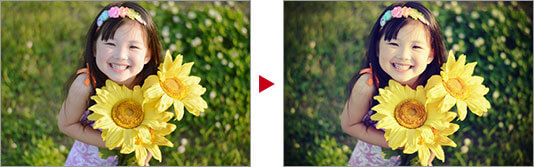
ビネット効果を重ねることができた
インスタグラム「 X-PRO II 」風の写真加工ができました。

インスタグラム「 X-PRO II 」風の写真加工ができた
黒塗りを補助的に使うビネット!
黒色のグラデーションを周辺に敷けば、それなりのビネットはつくれます。しかし、素材画像の外観や周辺が明るいと、ただの「黒塗り」では違和感が出ます。この違和感を解消するには、画像そのものの色を強くする必要があり、どちらかと言えば、「黒塗り」は補助的な存在です。

フリーのグラフィックデザイナーです。カタログ、ポスター、パッケージなど様々な分野に携わってきました。


